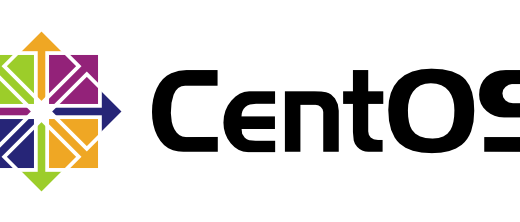Ubuntu 18.04: spostare il Cestino dalla Scrivania alla barra laterale
 Gli sviluppatori di Canonical ce l’hanno messa tutta per far assomigliare il desktop di Ubuntu 18.04 (con GNOME) alla vecchia interfaccia (con Unity). Tuttavia una delle differenze tra queste due interfacce è che l’icona del Cestino è ora situata nella Scrivania anziché nella barra a sinistra. In questo articolo descriverò come trasferire questa icona dalla Scrivania alla Dock laterale in pochi semplici passaggi.
Gli sviluppatori di Canonical ce l’hanno messa tutta per far assomigliare il desktop di Ubuntu 18.04 (con GNOME) alla vecchia interfaccia (con Unity). Tuttavia una delle differenze tra queste due interfacce è che l’icona del Cestino è ora situata nella Scrivania anziché nella barra a sinistra. In questo articolo descriverò come trasferire questa icona dalla Scrivania alla Dock laterale in pochi semplici passaggi.
Innanzitutto disabilitiamo il Cestino dalla Scrivania. Si può fare da GNOME Tweaks, dopo averlo installato, togliendo semplicemente la spunta da Cestino nella sezione Scrivania. Oppure, ancora più semplicemente, copiando e incollando questo comando nel terminale:
gsettings set org.gnome.nautilus.desktop trash-icon-visible false
Ora non ci resta che costruirci l’icona per la barra laterale. Creiamo un file in una cartella della nostra Home – ad esempio Documenti – digitando nel terminale:
gedit ~/Documenti/trash.sh
Si aprirà l’editor di testi, quindi all’interno copiamo queste righe:
#!/bin/bash icon=$HOME/.local/share/applications/trash.desktop while getopts "red" opt; do case $opt in r) if [ "$(gio list trash://)" ]; then echo -e '[Desktop Entry]\nType=Application\nName=Trash\nComment=Trash\nIcon=user-trash-full\nExec=nautilus trash://\nCategories=Utility;\nActions=trash;\n\n[Desktop Action trash]\nName=Svuota Cestino\nExec='$HOME/Documenti/trash.sh -e'\n' > $icon fi ;; e) gio trash --empty && echo -e '[Desktop Entry]\nType=Application\nName=Trash\nComment=Trash\nIcon=user-trash\nExec=nautilus trash://\nCategories=Utility;\nActions=trash;\n\n[Desktop Action trash]\nName=Svuota Cestino\nExec='$HOME/Documenti/trash.sh -e'\n' > $icon ;; d) while sleep 5; do ($HOME/Documenti/trash.sh -r &) ; done ;; esac done
Salviamo e chiudiamo il file.
Ora sempre nel terminale digitiamo uno alla volta questi due comandi:
chmod +x ~/Documenti/trash.sh
./Documenti/trash.sh -e
Adesso apriamo il menu e cerchiamo Trash nell’elenco dei programmi. Clicchiamoci sopra con il tasto destro per aggiungerlo ai preferiti.
Infine apriamo da menu il programma Applicazioni d’avvio, poi premiamo il tasto Aggiungi. Come nome scegliamo uno a piacere (ad esempio «Cestino»), mentre nella voce comando inseriamo:
/home/NOME_UTENTE/Documenti/trash.sh -d
sostituendo ovviamente «NOME_UTENTE» con il vostro username.
Adesso riavviamo il computer. In questo modo l’icona sarà situata nella barra di sinistra e cambierà se il Cestino sarà vuoto oppure pieno. In più sarà possibile svuotarlo con un semplice clic destro, come nel “buon vecchio” Unity.
Enjoy!
Se vuoi sostenerci, puoi farlo acquistando qualsiasi cosa dai diversi link di affiliazione che abbiamo nel nostro sito o partendo da qui oppure alcune di queste distribuzioni GNU/Linux che sono disponibili sul nostro negozio online, quelle mancanti possono essere comunque richieste, e su cui trovi anche PC, NAS e il ns ServerOne. Se ti senti generoso, puoi anche donarmi solo 1€ o più se vuoi con PayPal e aiutarmi a continuare a pubblicare più contenuti come questo. Grazie!
Hai dubbi o problemi? Ti aiutiamo noi!
Se vuoi rimanere sempre aggiornato, iscriviti al nostro canale Telegram.Se vuoi ricevere supporto per qualsiasi dubbio o problema, iscriviti alla nostra community Facebook o gruppo Telegram.
Cosa ne pensi? Fateci sapere i vostri pensieri nei commenti qui sotto.
Ti piace quello che leggi? Per favore condividilo con gli altri.